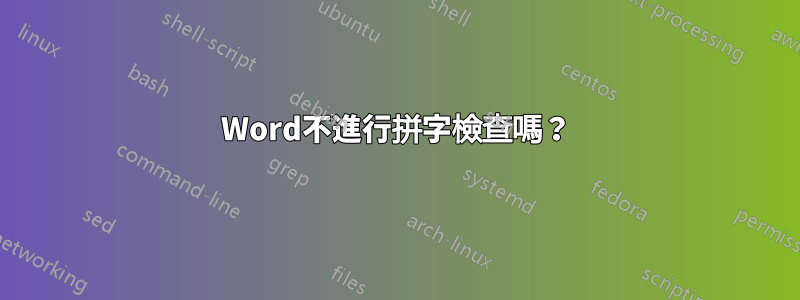
我正在 Word 上為大學做筆記,最近 Word 已停止自動拼字檢查。進入“審查”選項卡 >“語言”>“設定校對語言”後,我關閉了隨機打開的“不檢查拼寫或語法”,但是 Word 現在不會發現我在改回此設定之前犯的任何錯誤。此設定也會時不時地變回來,那麼我怎麼能阻止它從未選取狀態變更回選取狀態。
另外,我怎麼能讓Word識別出我以前犯過的錯誤,以便我能夠糾正它們?在我意識到此設定已自行檢查之前,我發現至少有 2 個錯誤,但是在我單擊“重新檢查文檔”後,它仍然無法識別我在將設定更改回應有的設定之前所犯的錯誤。
答案1
此設定也會時不時地變回來,那麼我怎麼能阻止它從未選取狀態變更回選取狀態。
(1)將 Word 普通範本重設為預設值並重新啟動 Word。說明和支援文章如下。
(2)對於損壞的文檔,無需格式化,複製到新文檔。
(3)現在請按照以下步驟重置Normal.dotm
https://www.dummies.com/software/microsoft-office/word/fix-word-2016-normal-template/
退出Word。按 Win+E 調出檔案總管視窗。按一下“地址”框以選擇其中顯示的任何名稱。按刪除鍵清除地址框。鍵入%USERPROFILE%\AppData\Roaming\Microsoft\Templates。
當您開始輸入 AppData 時,您會看到輸入下方出現提示。這些提示有助於指導您並確認您走在正確的道路上。最終,您會看到 Templates 資料夾。
右鍵單擊 Normal.dotm 檔案。該檔案可能僅顯示名稱的第一部分“Normal”。從快捷選單中選擇“重新命名”命令。將名稱編輯為 Normal-old.dotm 或 Normal-old。如果您可以看到名稱的點部分,請不要更改它。按 Enter 鍵鎖定新名稱。保持檔案總管視窗開啟。重新啟動Word。
您不需要在 Word 中執行任何操作,但您可能會注意到與舊的 Normal 範本相關的任何問題都消失了。退出Word。
在檔案總管視窗中,您可以看到重建的 Normal.dotm 檔案。
(4)完成後,對 Office 進行全面修復(使用控制面板進入 Office 並進行更改、修復、完整)
答案2
答案3
此設定也與字元級格式相關。請參見拼字檢查器不起作用 - 解決方案。這是我去年在 Microsoft Answers 網站上發表的一篇文章。它解決了這個問題以及應用了錯誤的校對語言的問題。
以下是一些關鍵想法:
- 貼上的文字可以帶有此設定。感覺就像病毒一樣!
- 該設定可以是樣式。
此頁麵包含可與說明一起使用的巨集。
答案4
您使用的是 Mac 電腦嗎?我在設定新 M1 時遇到了這個問題。
由於某種原因,我對單字的字典首選項設定為使用“自訂字典”。
- 轉到“單字首選項”
- 選擇“拼字和文法”
- 我選中了“僅從主詞典建議”。
- 我取消選取此選項,自動修正又開始工作。
當我單擊該單字時,我能夠看到紅色下劃線和正確拼寫的選項。



